¿Qué tienen en común Alexa, Siri, Cortana y Google Assistant? Todos existen para hacerte la vida más fácil al ser un asistente personal impulsado por inteligencia artificial. El Asistente de Google está integrado en teléfonos inteligentes, altavoces inteligentes y dispositivos domésticos inteligentes. Pone la base de conocimientos y la función de búsqueda de Google en manos del propietario de un dispositivo de Google.
Muchos dispositivos están integrados en el Asistente de Google y micrófonos integrados para permitir a los usuarios hacer varias cosas, como pedir comida, llamar a un amigo o consultar el clima.
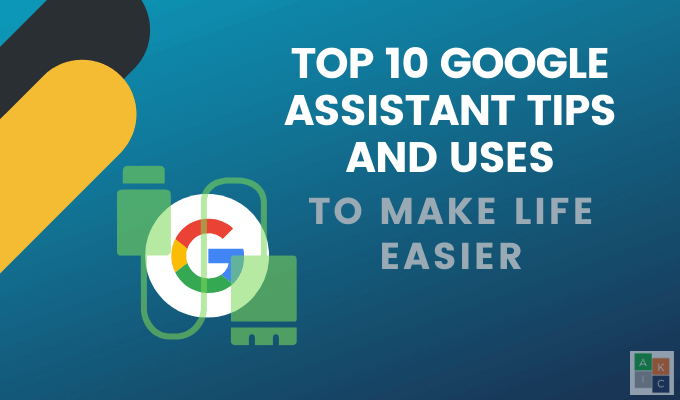
Hay tantos consejos del Asistente de Google que pueden ayudarte que quizás no conozcas.
Encuentra tu teléfono
¿Con qué frecuencia pierde su teléfono? Si eres como la mayoría de las personas, la respuesta es muy a menudo. Es especialmente frustrante cuando estás en casa pero no sabes dónde está.
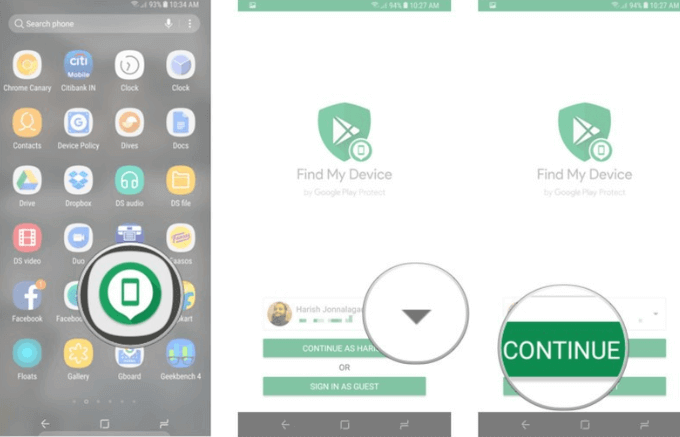
Si su teléfono ejecuta Android 4.0 o posterior, tendrá acceso a la Encuentra mi dispositivo Una función. Para instalarlo, busque Encuentra mi dispositivo en Google Play Store.

Seleccione el primer resultado de búsqueda, haga clic en él y elija verde Instalar en pc botón. Una vez instalado, desde su cuenta de Google, inicie sesión en su Encuentra mi dispositivo siguiendo los pasos a continuación:
- Desde el cajón de su aplicación o la pantalla de inicio, abra Encuentra un dispositivo.
- Si tiene más de una cuenta de Google, elija la que desea utilizar.
- Haga clic en Seguir.
- Ingrese la contraseña de su cuenta de Google.
- Grifo Identifícate.
- Dar el servicio acceso a la ubicación.
Para vincular su cuenta de Google:
- Abre la aplicación Google Home.
- Grifo configuraciones
- Desplácese para encontrar Servicio de Asistente de Google
- Grifo Más> Asistente> Voice Match> Agregar dispositivos
- Asegúrese de que su dispositivo esté en la lista y seleccionado
- Grifo seguir > Próximo > Estoy de acuerdo
- Asegúrese de que los resultados personalizados estén activados
- Acepta las condiciones y configura Correspondencia de voz
Para encontrar su teléfono, diga «OK Google, haga sonar mi teléfono». El Asistente de Google te preguntará qué teléfono quieres que suene y llamará al que quieras.
Haz una lista de vacaciones
Los tiempos de vacaciones pueden ser estresantes, pero con el Asistente de Google, puede crear y administrar listas y notas en Bring, Any.do y Google Keep.
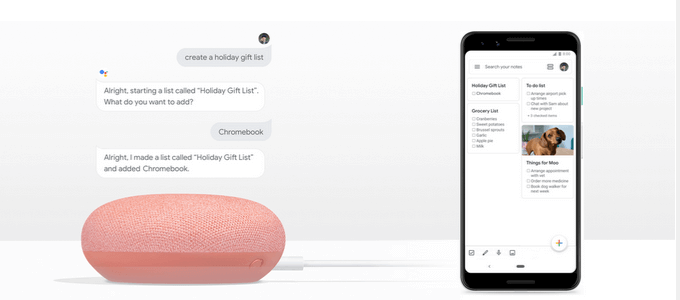
Conecte el Asistente a la aplicación que elija usar. Selecciona el Prestaciones de servicio en la configuración del Asistente de Google y elija el proveedor de su elección en el Notas y listas sección.
Establecer recordatorios
Con tanto que hacer todos los días, es fácil olvidar algo importante. El Asistente de Google te lo recordará.
Establezca recordatorios para usted mismo por ubicación, fecha, día y hora. Empiece por la iluminación Resultados personales en la aplicación Inicio.
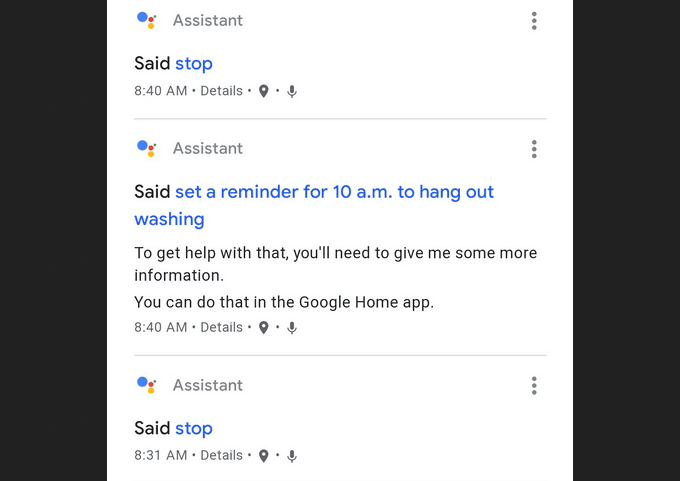
Entonces necesitarás configurar Correspondencia de voz en el panel de configuración del Asistente para que se reconozca su voz.
Usar la función de devolución de llamada es tan fácil como hablar con su dispositivo. Por ejemplo, puede decir: «OK, Google, recuérdame tomar mi antibiótico a las 7 pm».
Su asistente le informará que ha enviado su solicitud de devolución de llamada.
Filtrar sus llamadas telefónicas
¿No quiere recibir llamadas molestas de los vendedores telefónicos? El Asistente de Google puede filtrar sus llamadas por usted.
Los últimos teléfonos Pixel vienen con Pantalla de llamada función que permite a su asistente contestar su teléfono.
Actualmente, esta función solo está disponible en teléfonos Google Pixel. Cuando su asistente conteste su teléfono en su nombre, le proporcionará una transcripción en tiempo real.

De esta manera, puede decidir si desea obtener más información, atender la llamada o informar a la persona que llama que no está disponible.
No es necesario habilitar la función, ya que está habilitada de forma predeterminada. Cuando suene su teléfono, además de ver la interfaz de llamada estándar, verá una nueva Filtrar la llamada botón.
Para usar la función, presione el Filtrar la llamada para que responda el Asistente de Google. Se notificará a la persona que llama que está hablando con un servicio de rastreo y se le preguntará cuál es el motivo de la llamada.
Verá la respuesta como un mensaje de texto y puede optar por atender la llamada o no.
¿Dónde comer, beber o ir a bailar?
¿Necesitas algunas ideas sobre dónde salir? Pídale algunas sugerencias al Asistente de Google. Su asistente le responderá con una lista de nombres de restaurantes cercanos, incluidas sus calificaciones de estrellas.
Para obtener más información sobre un restaurante, tóquelo para ver su dirección, direcciones y un enlace para llamar.
Recibe las noticias
Google sigue las tendencias de podcasting y audio digital con su nuevo Tus noticias. Para usarlo, debe actualizar la configuración de noticias del asistente.
Ir a Configuración del asistente > Tus noticias > Vosotras > Noticias. Aquí es donde puede cambiar el formato de su lista de reproducción de noticias.
Para recibir las noticias, di «Ok Google, cuéntame las noticias» o puedes agregar noticias a otra de tus rutinas del Asistente.
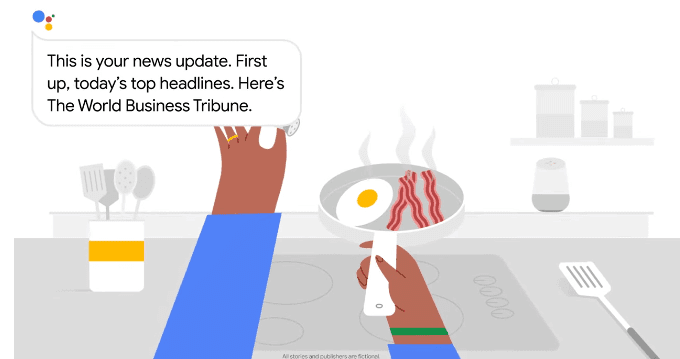
Cuando le pida a Google que le lea las noticias, la actualización comenzará con una combinación de noticias seleccionadas para usted en función de su ubicación, intereses, preferencias e historial.
Enviar un mensaje
Entrar puede llevar mucho tiempo. Envíe un SMS con el Asistente de Google sin mover un dedo. Solo dile a tu dispositivo que quieres enviar un SMS.
Di el nombre del contacto y tu mensaje. Cuando termine de hablar, revíselo en la pantalla.
Con el Asistente de Google, podrá modificar su mensaje en caso de error. Si es correcto decir mándalo.
Obtenga respuestas a sus preguntas
Pregúntele a su asistente cualquier pregunta que desee, sin importar cuán oscura sea. Empiece diciendo: «OK, Google, ¿qué tan lejos está la luna de la Tierra?»
Google responderá verbalmente «esto es lo que encontré», luego enumerará las fuentes. En algunos casos, le leerá la información y luego le dirá la fuente.
Comprar entradas de cine
Ya no tienes que hacer cola cuando quieras ver una película. Preguntar a Google «¿qué películas se proyectan cerca este fin de semana»?
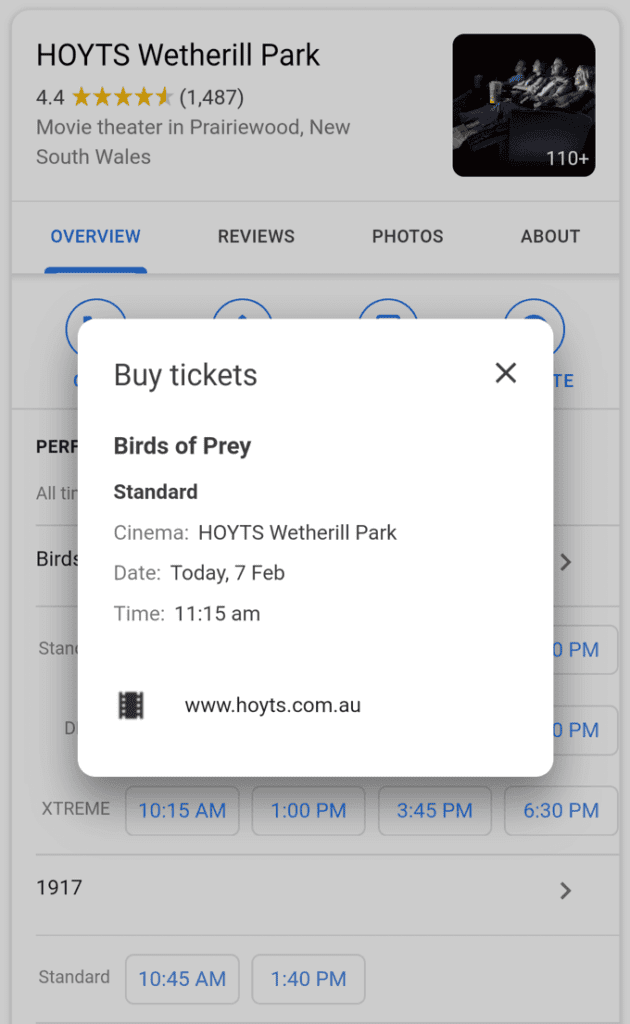
[purchase tickets]
Cuando elija el teatro, la película, el día y la hora, tendrá la opción de comprar boletos a través de su Asistente de Google a través de muchos servicios de venta de boletos como AMC, Fandango y MovieTickets.com.
Luego, su Asistente abrirá el navegador Chrome para guiarlo a través del proceso de compra.
Ponga su alarma
No necesita un reloj de alarma cuando tiene su propio asistente personal con Google. Dile al Asistente de Google que «me despierte a las 8 a. M.» Y lo hará.
¿Quieres despertarte con una canción o un artista en lugar de un sonido de alarma aburrido? Dile a tu asistente que te despierte con una melodía que te guste.
Aún hay más. Puede indicarle que use Google Routines para configurar una alarma que activará otras acciones, como encender las luces después de despertarse.
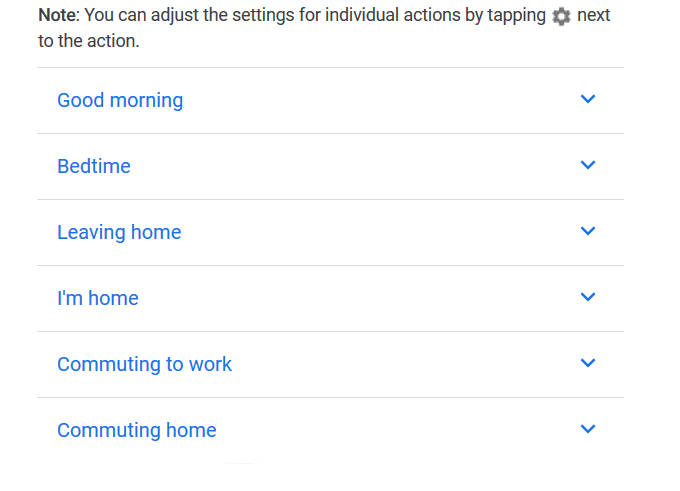
Para usar rutinas listas para usar:
- Abra la aplicación Google Home y toque Configuraciones.
- Buscar Asistente de Google un servicio.
- Haga clic en Más ajustes > Asistente > Rutinas.
- Seleccione la rutina que desea utilizar y defina las acciones.
El Asistente de Google es un asistente personal asistido por voz que ofrece búsqueda por voz, comandos de voz y comandos de voz para facilitarle la vida.
Complete tareas y obtenga ayuda diciendo «Ok Google» o «OK Google» para beneficiarse de la inteligencia artificial utilizada para recopilar información relevante sobre sus intereses y lo que le importa.
¿Tiene algún otro consejo o truco del Asistente de Google que le facilite la vida? ¡Puede ayudar a otros lectores de HDG compartiéndolos en los comentarios a continuación!